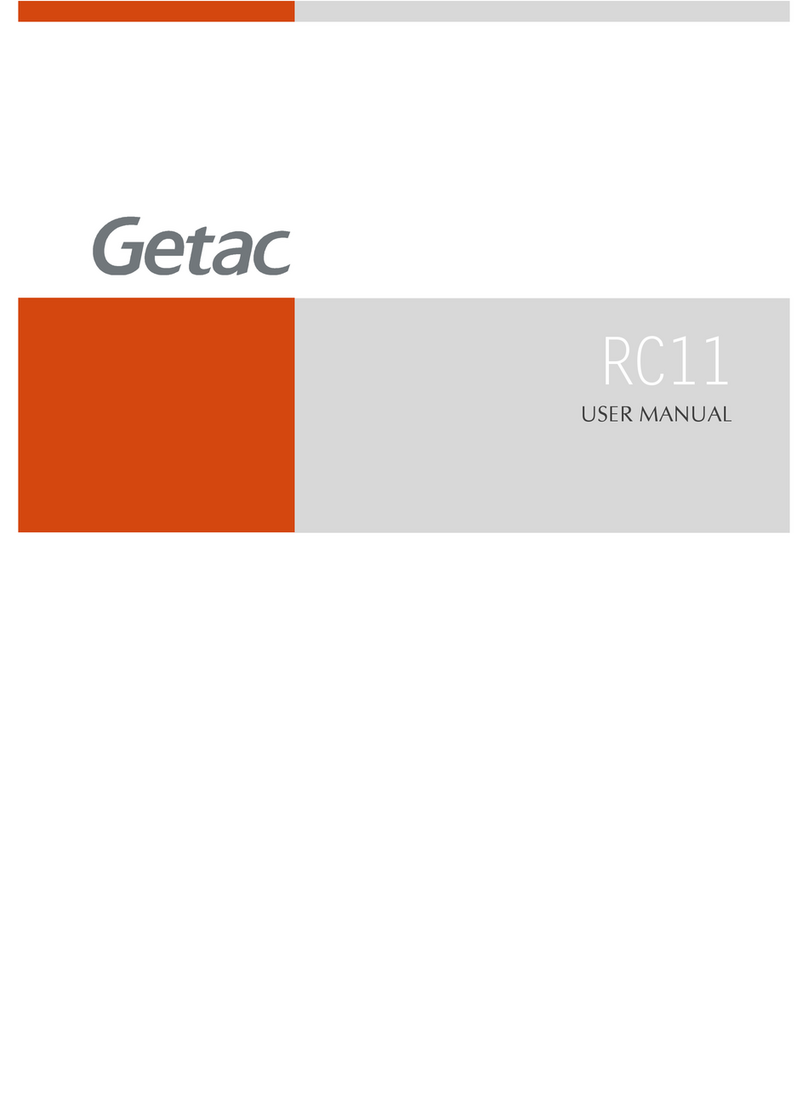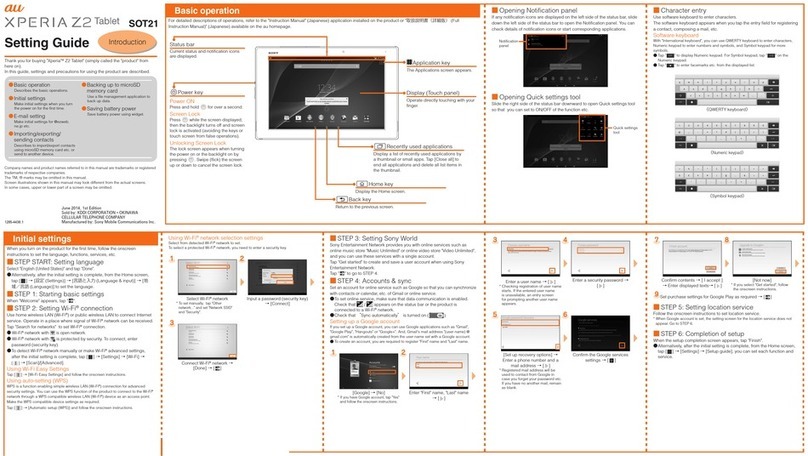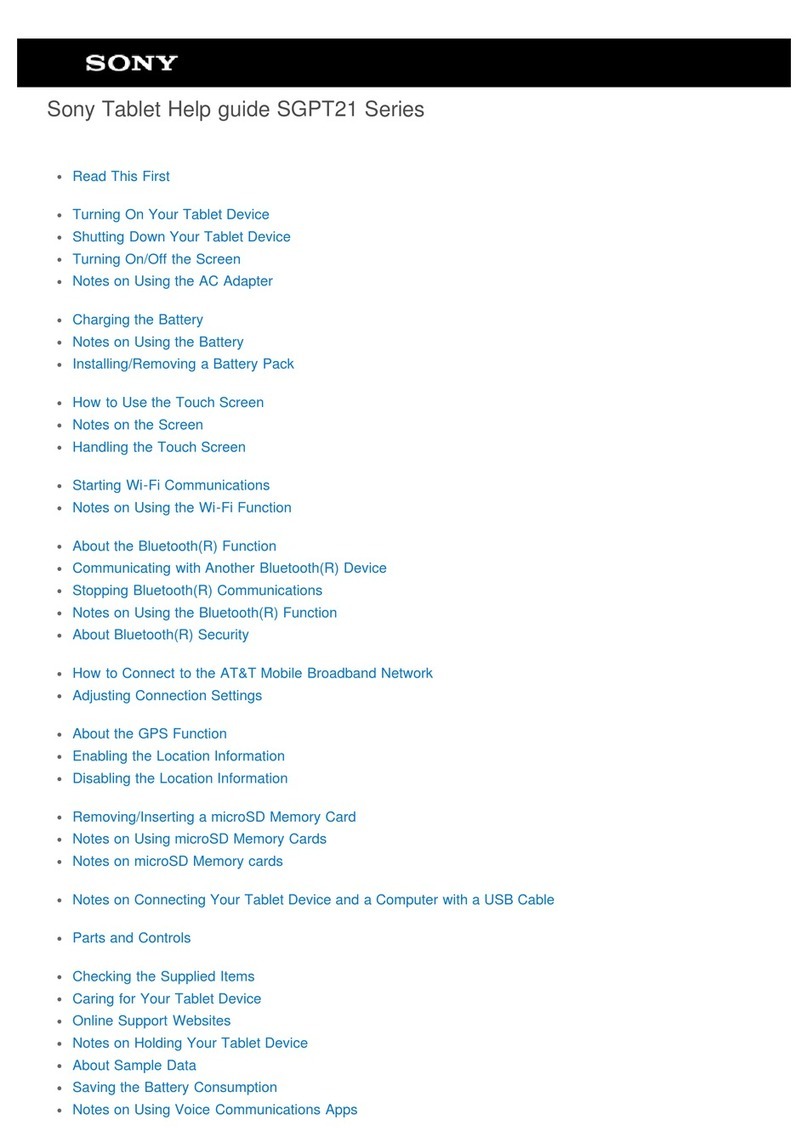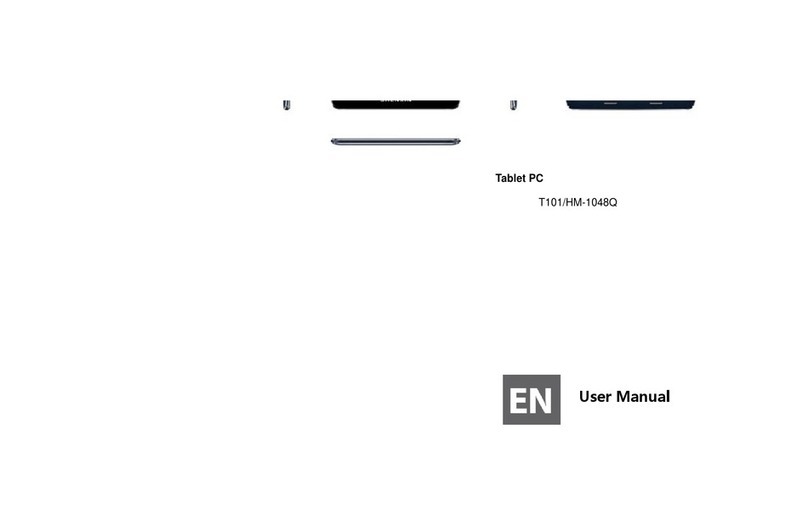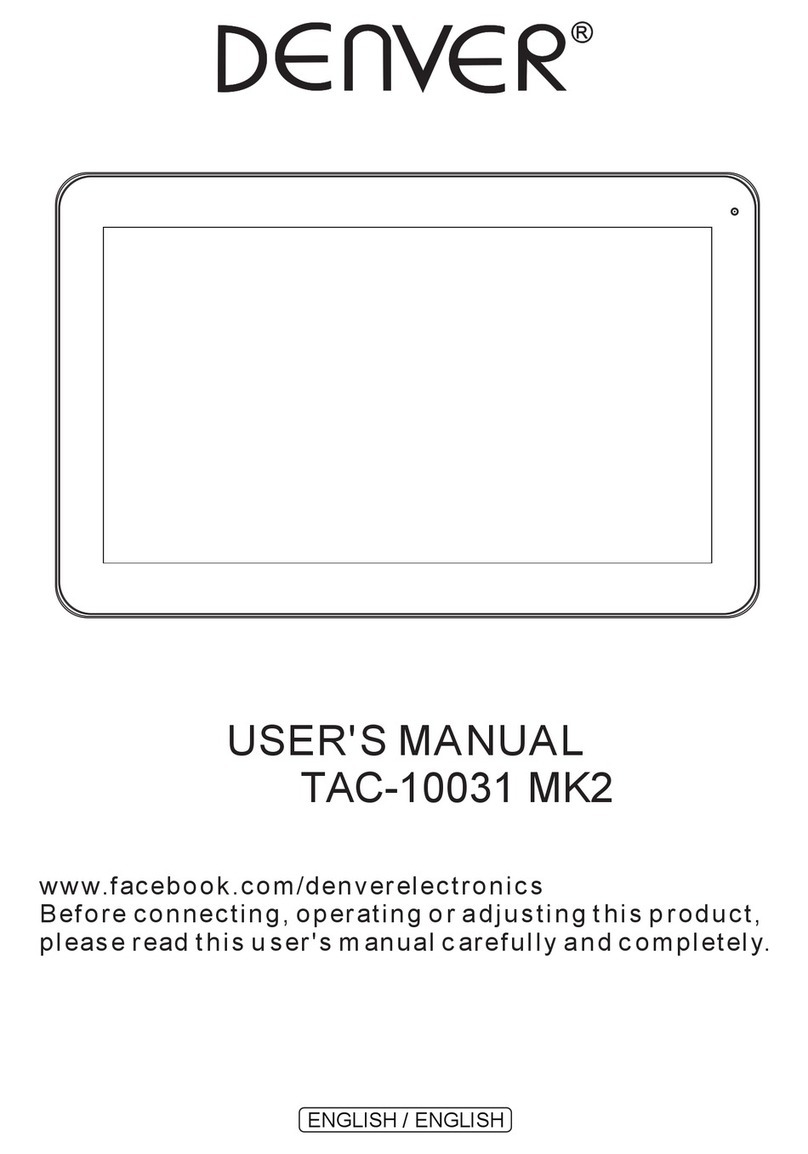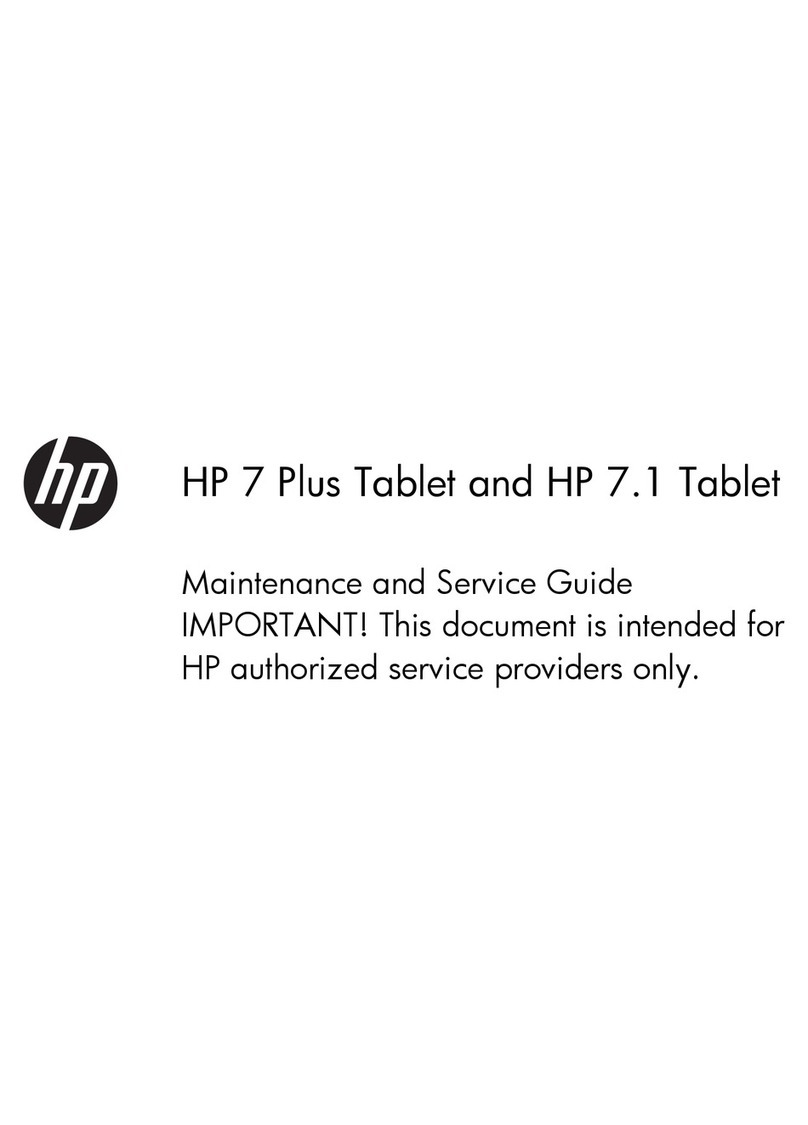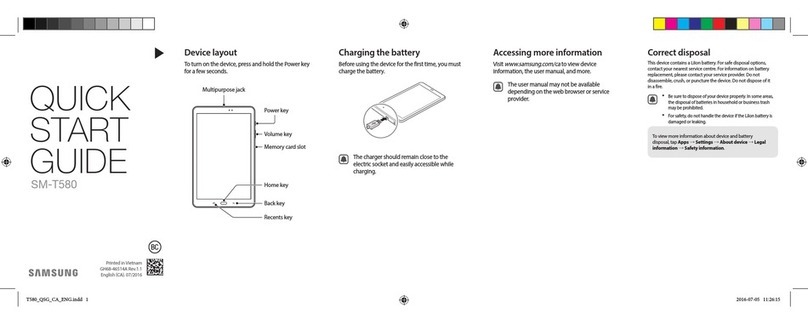NEXPEAK K1 User manual

R
NEXPEAK K1 Smart Diagnostic Tablet User Guide
-
(EN/FR/ES/DE/ RU)


NEXPEAK K1 Smart Diagnostic Tablet--User Guide
NEXPEAK K1 VCI (Vehicle Communication Interface ) Configuration
The NEXPEAK K1 VCI is used to access the vehicle data and send back
data to K1 Tablet, it works only under 12V battery voltage supply.
Vehicle's DLC (Data Link Connector) location
*Remember to remove the VCI connector from DLC
If it keeps unused.
*Check and clean the car's OBD II socket and make
sure it's not aging before the connection.
Install the VCI Connector
1. Locate vehicle’s DLC socket: The DLC(Data Link Connector) is typically a 16-pin connector where diagnostic code readers interface with the
vehicle’s on-board computer. It is usually located on the driver’s side, about 12 inches away from the center of the dashboard. See Figure
DLC Location. In case no DLC is found, please refer to Automobile Repair Manual.
2. Plug the VCI connector into the vehicle’s DLC(It is suggested to use the OBDII extension cable to connect the DLC and the VCI). Normally
the power indicator of the VCI will light up.
OBD-16 Pin Connector
(To connect on vehicle’s OBD II DLC.)
The VCI connector is used to
access the vehicle data and
then send it to the handset via
Bluetooth, which only works
with the vehicle with 12V
battery voltage
Power indicator(Red)
(It lights up while the VCI connector
is plugged into the vehicle’s DLC.)
Bluetooth communication indicator(Blue)
(By default, it is in Bluetooth mode when the
connector is powered up and illuminates blue.)
Mini USB port
(Reserved for subsequent function extension.)
EN
1

NEXPEAK K1 Tablet Configuration
4-levels Adjusting Holder
Main Camera
Front Camera
Type-C Charge (5V/2A)
AUX 3.5mm
VOL +
VOL -
POWER button
Speaker Speaker
Mic
ABOUT NEXPEAK K1 Tablet
The NEXPEAK K1 tablet is made by high quality and durable materials, with android system pre-installed. Please do not install many
unauthorized software in tablet to affect the diagnostic experience. The K1 software for diagnostics are pre-installed after you successfully
register the product, you may update them if there are new release patches.
How to Charge and start
Make sure you are using AC outlet USB output is 5V/ 2A or above. Too low charging adapter may lead to impossible charging
Keep pressing the power button around 5 seconds until the screen lights up, then release and the tablet will be powered up.
Wi-Fi Set up
Tab [Settings] on desktop and then [Wi-Fi] to configure your Wi-Fi settings.
Make sure you've connected to proper Wi-Fi with internet access before registration.
◆
◆
◆
◆
EN
2

NEXPEAK K1 Flowchart of use
For New Users
1
2
3
4
5
6
7
Launch App
Register Account
Add A New Product To Account
Enter Main Interface
Check Update/ Download Software
Plug in K1 adapter to Vehicle OBD-16 Port
Turn On Vehicles/ Ignition On Engine Off
Launch Car Software For Diagnosis
Tips for new users
* Activation paper attached in package, if lost, please provide your K1's SN to our team.
* All Car diagnostic softwares are pre-installed in the tablet, only need to check if there's updates.
* The NEXPEAK software will automatically sync the Bluetooth signal, no need to pair it
from tablet settings
* You may use 2 modes when diagnosing vehicles, either engine on ignition on or engine off ignition on
*for normal users diagnosis, skip steps 1-4, directly starts from 5 -7.
Register and Download Software Process (Step 1- 4)
1.Register Account
Launch app: tab on the application icon on the home screen, and then tap “Register”
a) If you are a new user, refer to below steps 2-4
b) If you have NEXPEAK account, tap on “login” after enter account and password directly.
c) If you forgot the password, tap on [forget password? ] , and follow the on-screen prompt to retrieve it.
Fill in the [email ] and get the code from your email inbox, input in [CAPTCHA]
Set your password into “Enter password” and double enter to confirm, then click the right arrow icon to finish creating new account.
EN
3

2.Add A New Product
Continue from the last step, click “add a new product” to activate your VCI connector.
Input S/N and Activation Code (can be obtained from the password paper), and tap on“Continue”.
After that, you will see your account will be bond with the product name and S/N.
You may add extra products to one account for further function extension.
3.Enter main interface
Click the right arrow to enter the main diagnostic interface.
EN
4

4.Check update/ Download software/ Change Languages
Tap on “App Store” and see if there is a car diagnostic software update needed.
Note: When downloading the diagnostic software or checking for updates, it is important to make sure the handset has a strong Wi-Fi connection.
How to update the NEXPEAK K1 software
Tap on the icon “Personal” , then tap on “Upgrade” , it will check if there's an update for the main software
EN
5

How to change NEXPEAK software language
Tap on settings – Language – Select the language you want to switch to (more language will be updated soon…)
Start Diagnosis
Before diagnosing, please do the following:
Switch the ignition on/ engine on
Check if Bluetooth icon in NEXPEAK K1 software is blue (it's automatically connected, if not, click icon it will search synchronization, do not
pair Bluetooth of K1 from setting panel )
To enjoy more service and functions, you are suggested to check for updates on a frequent basis and keep synchronized with the latest software.
Turn on ignition Launch App K1 Check if device
is connected
Tap
“Car Diagnosis”
Select Car
Software
Input Vehicle
information/
Auto Scan
Select
Test Function
Plug K1 VCI to
vehicle’s OBD Port
◆
◆
◆
EN
6

Notes:
1. If the Auto Scan Function is not supported, you may input the correct vehicle's information to get a diagnosis.
2. If you encounter vehicles failed to connect, please try to cycle the process from the beginning. Unplug the device from vehicle and start the
process from above.
If the above process still fails, the car may not be supported by K1 software, please use internal feedback function to send us your data or email
us, we will add it to our next upgrade patch.
3. For “Special Function” such as ABS bleed and EPB, SAS, TPS, please refer to a professional technician or under the guidelines of vehicle
maintenance manual.
4. For “Key Programming” IMMO function, please kindly read the disclaimer in the App, our company does not assume any legal responsibility
for violation of law due to the user of this product or data, and the user bears all the consequences.
NEXPEAK K1 VCI Adapter
Operating System: Android Processor: ARM 32-bit Cortex processor
Communications: Bluetooth 4.2 HS Input Voltage: DC 9 ~ 18V
Operating Temperature: -20 to 70°C (14-158°F),Relative Humidity:<90% Dimension: 97mm* 49mm* 27mm
Storage Temperature: -40 to 85°C (-40 to 185°F),Relative Humidity:<90%
NEXPEAK K1 Tablet
Processor: A7 quad-core 1.3GHz, GSM / WCDMA Memory and storage: 2GB DDR3 +32GB EMMC
Size: 260 * 181 * 20mm LCD specifications: 10.1 inch 1280 MIPI interface
TP specifications: 2.5D G + G, 5-point touch, Camera: front 2M / back 8M with flash light
Number of keys: 3 physical keys, Power (long press to turn off), Volume +/-, software implementation: Back, Home
Battery capacity: 5000mAh Charger specifications: 5V / 2A USB charger
Headphone specifications: 3.5mm I version headset LRGM Data Port: type-C interface
Wi-Fi module: IEEE 802.11 b/g/n
Speciation
Service & After-sales Technical Support
For any queries, you may reach us via NEXPEAK K1 internal feedback system, or contact our local distributors.
Kindly refer to our official site: www.nexpeaktech.com
Email: support@nexpeaktech.com
Copyright reserved @NEXPEAK Technology., Ltd.
EN
7

Tablette de diagnostic intelligente NEXPEAK K1 - Guide de l'utilisateur
Configuration NEXPEAK K1 VCI (Vehicle Communication Interface)
Le NEXPEAK K1 VCI est utilisé pour accéder aux données du véhicule et renvoyer
les données à la tablette K1, il ne fonctionne qu'avec une alimentation de batterie 12V.
Emplacement du DLC (Data Link Connector) du véhicule
*N'oubliez pas de retirer le connecteur VCI du DLC
S'il reste inutilisé.
*Vérifiez et nettoyez la prise OBD II de la voiture et
assurez-vous qu'elle ne vieillit pas avant la connexion.
Installer le connecteur VCI
1. Localiser la prise DLC du véhicule: Le DLC (Data Link Connector) est généralement un connecteur à 16 broches où les lecteurs de code de
diagnostic s'interfacent avec l'ordinateur de bord du véhicule. Il est généralement situé du côté du conducteur, à environ 12 pouces du centre
du tableau de bord. Voir la figure Emplacement du DLC. Si aucun DLC n'est trouvé, veuillez vous référer au manuel de réparation automobile.
2. Branchez le connecteur VCI dans le DLC du véhicule (il est suggéré d'utiliser le câble d'extension OBDII pour connecter le DLC et le VCI).
Normalement, le voyant d'alimentation du VCI s'allume.
Connecteur OBD-16 broches
(Pour se connecter sur le DLC OBD II du véhicule.)
Le connecteur VCI est utilisé
pour accéder aux données du
véhicule, puis les envoyer au
combiné via Bluetooth, qui ne
fonctionne qu'avec le véhicule
avec une tension de batterie
12V
Indicateur d'alimentation (rouge)
(Il s'allume lorsque le connecteur VCI
est branché sur le DLC du véhicule.)
Indicateur de communication Bluetooth (bleu)
(Par défaut, il est en mode Bluetooth lorsque le
connecteur est sous tension et s'allume en bleu.)
Mini port USB
(Réservé pour l'extension de fonction suivante.)
FR
8

Configuration de la tablette NEXPEAK K1
Support de réglage à 4 niveaux
Appareil photo principal
Caméra frontale
Charge de type C (5V / 2A)
AUX 3.5mm
VOL +
VOL -
Bouton d'alimentation
Orateur Orateur
petit
À PROPOS DE NEXPEAK K1 Tablet
La tablette NEXPEAK K1 est faite de matériaux durables et de haute qualité, avec un système Android préinstallé. Veuillez ne pas installer de
nombreux logiciels non autorisés sur la tablette pour affecter l'expérience de diagnostic. Le logiciel de diagnostic K1 est préinstallé une fois
que vous avez enregistré le produit, vous pouvez les mettre à jour s'il existe de nouveaux correctifs de version.
Comment charger et démarrer
Assurez-vous que la sortie USB de la prise secteur est de 5 V / 2 A ou plus. Un adaptateur de charge trop faible peut entraîner une charge
impossible
Continuez à appuyer sur le bouton d'alimentation pendant environ 5 secondes jusqu'à ce que l'écran s'allume, puis relâchez et la tablette
sera allumée.
Configuration Wi-Fi
Onglet [Paramètres] sur le bureau, puis [Wifi] dans l'onglet [Paramètres] sur le bureau, puis [Wi-Fi] pour configurer vos paramètres Wi-Fi.
Assurez-vous que vous êtes connecté au Wi-Fi approprié avec accès à Internet avant de vous inscrire.
◆
◆
◆
◆
FR
9

Diagramme d'utilisation du NEXPEAK K1
Pour les nouveaux utilisateurs
1
2
3
4
5
6
7
Démarrer l'application
Créer un compte
Ajouter un nouveau produit au compte
Entrez dans l'interface principale
Vérifier le logiciel de mise à jour / téléchargement
Branchez l'adaptateur K1 au port OBD-16 du véhicule
Allumer les véhicules / allumer le moteur coupé
Lancer le logiciel de voiture pour le diagnostic
Conseils pour les nouveaux utilisateurs
* Papier d'activation attaché dans le paquet, en cas de perte, veuillez fournir le SN de votre K1 à notre
équipe.
* Tous les logiciels de diagnostic de voiture sont préinstallés dans la tablette, il suffit de vérifier s'il y a
des mises à jour.
* Le logiciel NEXPEAK synchronisera automatiquement le signal Bluetooth, pas besoin de le coupler
avec les paramètres de la tablette
* Vous pouvez utiliser 2 modes lors du diagnostic des véhicules, moteur allumé ou moteur coupé
pour le diagnostic des utilisateurs normaux, ignorez les étapes 1 à 4, commence directement de 5 à 7.
*
Enregistrement et téléchargement du processus logiciel (étapes 1 à 4)
1.Créer un compte
Launch app: onglet sur l'icône de l'application sur l'écran d'accueil, puis appuyez sur "S'inscrire"
a) Si vous êtes un nouvel utilisateur, reportez-vous aux étapes ci-dessous 2-4
b) Si vous avez un compte NEXPEAK, appuyez sur «connexion» après avoir entré directement le compte et le mot de passe.
c) Si vous avez oublié le mot de passe, appuyez sur [oublier le mot de passe? ] et suivez l'invite à l'écran pour le récupérer.
Remplissez le [e-mail] et récupérez le code dans votre boîte de réception, entrez dans [CAPTCHA]
Définissez votre mot de passe sur «Entrez le mot de passe» et entrez deux fois pour confirmer, puis cliquez sur l'icône de flèche droite pour
terminer la création d'un nouveau compte.
FR
10

2.Ajouter un nouveau produit
Continuez à partir de la dernière étape, cliquez sur «ajouter un nouveau produit» pour activer votre connecteur VCI.
Saisissez le S / N et le code d'activation (peuvent être obtenus sur le papier du mot de passe), puis appuyez sur «Continuer».
Après cela, vous verrez que votre compte sera lié au nom du produit et au numéro de série.
Vous pouvez ajouter des produits supplémentaires à un compte pour une extension de fonction supplémentaire.
3.Entrez dans l'interface principale
Cliquez sur la flèche droite pour accéder à l'interface de diagnostic principale.
FR
11

4.Vérifier la mise à jour / télécharger le logiciel / changer de langue
Appuyez sur «App Store» et voyez si une mise à jour du logiciel de diagnostic de voiture est nécessaire.
Remarque: lors du téléchargement du logiciel de diagnostic ou de la recherche de mises à jour, il est important de s'assurer que le combiné
dispose d'une connexion Wi-Fi puissante.
Comment mettre à jour le logiciel NEXPEAK K1
Appuyez sur l'icône «Personnel», puis sur «Mettre à niveau», il vérifiera s'il y a une mise à jour pour le logiciel principal
FR
12

Comment changer la langue du logiciel NEXPEAK
Appuyez sur paramètres - Langue - Sélectionnez la langue dans laquelle vous souhaitez basculer (d'autres langues seront bientôt mises à jour…)
Lancer le diagnostic
Avant le diagnostic, procédez comme suit:
Mettre le contact / moteur en marche
Vérifiez si l'icône Bluetooth dans le logiciel NEXPEAK K1 est bleue (il est automatiquement connecté, sinon, cliquez sur l'icône, il
recherchera la synchronisation, ne jumelez pas Bluetooth de K1 à partir du panneau de configuration)
Pour profiter de plus de services et de fonctions, nous vous suggérons de vérifier régulièrement les mises à jour et de rester synchronisé
avec les derniers logiciels.
Mettre le contact Lancez
l'application K1
Vérifiez si l'appareil
est connecté
Robinet
«Diagnostic
automobile»
Sélectionnez le
logiciel de voiture
Iput Vehicle
informations /
balayage automatique
Sélectionner
Fonction de test
Branchez le K1 VCI sur
Port OBD du véhicule
◆
◆
◆
FR
13

Remarques:
1. Si la fonction de balayage automatique n'est pas prise en charge, vous pouvez entrer les informations correctes du véhicule pour obtenir
un diagnostic.
2. Si vous rencontrez des véhicules qui n'ont pas réussi à se connecter, veuillez essayer de répéter le processus depuis le début. Débranchez
l'appareil du véhicule et démarrez le processus par le haut.
Si le processus ci-dessus échoue toujours, la voiture peut ne pas être prise en charge par le logiciel K1, veuillez utiliser la fonction de
rétroaction interne pour nous envoyer vos données ou nous envoyer un e-mail, nous les ajouterons dans notre prochain patch de mise à niveau.
3. Pour les «fonctions spéciales» telles que la purge ABS et l'EPB, SAS, TPS, veuillez consulter un technicien professionnel ou selon les
directives du manuel d'entretien du véhicule.
4. Pour la fonction IMMO de «Programmation clé», veuillez lire la clause de non-responsabilité dans l'application, notre société n'assume
aucune responsabilité légale pour violation de la loi due à l'utilisateur de ce produit ou de ces données, et l'utilisateur en supporte toutes les
conséquences.
Adaptateur NEXPEAK K1 VCI
Système d'exploitation: Android Processeur: processeur Cortex ARM 32 bits
Les communications: Bluetooth 4.2 HS Tension d'entrée: DC 9 ~ 18V
Température de fonctionnement: -20 to 70°C (14-158°F),Humidité relative:<90% Dimension: 97mm* 49mm* 27mm
Température de stockage: -40 to 85°C (-40 to 185°F),Humidité relative:<90%
Tablette NEXPEAK K1
Processeur: A7 quad-core 1.3GHz, GSM / WCDMA Mémoire et stockage: 2 Go DDR3 + 32 Go EMMC
Taille: 260 * 181 * 20mm Spécifications LCD: Interface MIPI 1280 de 10,1 pouces
Spécifications TP: 2.5D G + G, tactile 5 points Caméra: avant 2M / arrière 8M avec lampe de poche
Nombre de clés: 3 touches physiques, alimentation (appui long pour éteindre) Volume +/-, implémentation logicielle: Retour à la maison
Capacité de la batterie: 5000mAh Spécifications du chargeur: Chargeur USB 5V / 2A
Spécifications du casque: Casque 3,5 mm version I LRGM Port de données: interface de type C
Module Wi-Fi: IEEE 802.11 b/g/n
Speciation
Service et support technique après-vente
Pour toute question, vous pouvez nous contacter via le système de rétroaction interne NEXPEAK K1, ou contacter nos distributeurs locaux.
Veuillez vous référer à notre site officiel: www.nexpeaktech.com
Email: support@nexpeaktech.com
Copyright réservé @NEXPEAK Technology., Ltd.
FR
14

Tableta de diagnóstico inteligente NEXPEAK K1 - Guía del usuario
Configuración de NEXPEAK K1 VCI (interfaz de comunicación del vehículo)
El NEXPEAK K1 VCI se usa para acceder a los datos del vehículo y enviar datos
a la tableta K1, funciona solo con un suministro de voltaje de batería de 12V.
Ubicación del DLC (conector de enlace de datos) del vehículo
*Recuerde quitar el conector VCI del DLC si no se usa.
*Verifique y limpie la toma OBD II del automóvil y
asegúrese de que no esté envejeciendo antes de
la conexión.
1. Localice el zócalo DLC del vehículo: el DLC (conector de enlace de datos) suele ser un conector de 16 clavijas donde los lectores de códigos
de diagnóstico interactúan con la computadora a bordo del vehículo. Por lo general, se encuentra en el lado del conductor, a unas 12 pulgadas
del centro del tablero. Ver Figura DLC Ubicación. En caso de que no se encuentre DLC, consulte el Manual de reparación de automóviles.
2. Enchufe el conector VCI en el DLC del vehículo (se sugiere utilizar el cable de extensión OBDII para conectar el DLC y el VCI).
Normalmente, el indicador de alimentación del VCI se iluminará.
Conector pin OBD-16
(Para conectarse al DLC OBD II del vehículo.)
El conector VCI se usa para
acceder a los datos del
vehículo y luego enviarlo al
teléfono a través de Bluetooth,
que solo funciona con el
vehículo con un voltaje de
batería de 12V
Indicador de encendido (rojo)
(Se ilumina mientras el conector VCI
está enchufado en el DLC del vehículo.)
Indicador de comunicación Bluetooth (azul)
(
el conector se enciende y se ilumina en azul.)
Por defecto, está en modo Bluetooth cuando
Mini puerto USB
(Reservado para la posterior extensión de la función.)
ES
Instale el conector VCI
15

Configuración de la tableta NEXPEAK K1
Soporte de ajuste de 4 niveles
Cámara principal
Cámara frontal
Carga tipo C (5V / 2A)
AUX 3.5mm
VOL +
VOL -
Botón de encendido
Orador Orador
Micrófono
ACERCA DE NEXPEAK K1 Tablet
La tableta NEXPEAK K1 está fabricada con materiales duraderos y de alta calidad, con un sistema Android preinstalado. No instale muchos
software no autorizados en la tableta para afectar la experiencia de diagnóstico. El software K1 para diagnósticos está preinstalado después
de que haya registrado correctamente el producto, puede actualizarlos si hay nuevos parches de lanzamiento.
Cómo cargar y comenzar
Asegúrese de estar utilizando una salida USB de salida de CA de 5V / 2A o superior. Un adaptador de carga demasiado bajo puede provocar
una carga imposible
Mantenga presionado el botón de encendido durante 5 segundos hasta que la pantalla se ilumine, luego suéltelo y la tableta se encenderá.
Configuración de Wi-Fi
Pestaña [Configuración] en el escritorio y luego [Wifi] para configurar los ajustes de Wifi.
Asegúrese de haberse conectado a una conexión Wi-Fi adecuada con acceso a Internet antes de registrarse.
◆
◆
◆
◆
ES
16

Diagrama de uso de NEXPEAK K1
Para nuevos usuarios
1
2
3
4
5
6
7
Ejecutar aplicación
Registrar Cuenta
Agregar un nuevo producto a la cuenta
Entrar en la interfaz principal
Comprobar actualización / descargar software
Enchufe el adaptador K1 al puerto OBD-16 del vehículo
Encender vehículos / encendido encendido motor apagado
Lanzamiento de software de coche para diagnóstico
Consejos para nuevos usuarios
* Papel de activación adjunto en el paquete, si se pierde, proporcione su SN de K1 a nuestro equipo.
* Todos los softwares de diagnóstico de Car están preinstalados en la tableta, solo es necesario
verificar si hay actualizaciones.
* El software NEXPEAK sincronizará automáticamente la señal Bluetooth, no es necesario vincularla
desde la configuración de la tableta
* Puede usar 2 modos al diagnosticar vehículos, ya sea con el motor encendido o con el motor apagado
*para el diagnóstico de usuarios normales, omita los pasos 1-4, comienza directamente desde 5 -7.
Regístrese y descargue el proceso de software (Paso 1-4)
1.Registrar Cuenta
Inicie la aplicación: pestaña en el icono de la aplicación en la pantalla de inicio, y luego toque "Registrarse"
a) Si es un usuario nuevo, consulte los pasos 2-4 a continuación.
b) Si tiene una cuenta NEXPEAK, toque “iniciar sesión” luego de ingresar la cuenta y la contraseña directamente.
c) Si olvidó la contraseña, toque [¿Olvidó la contraseña? ] y siga las instrucciones en pantalla para recuperarlo.
Complete el [correo electrónico] y obtenga el código de su bandeja de entrada de correo electrónico, ingrese en [CAPTCHA]
Establezca su contraseña en "Ingresar contraseña" e ingrese dos veces para confirmar, luego haga clic en el icono de flecha derecha para
terminar de crear una nueva cuenta.
ES
17

2.Añadir un nuevo producto
Continúe desde el último paso, haga clic en "agregar un nuevo producto" para activar su conector VCI.
Ingrese S / N y código de activación (se puede obtener del documento de contraseña) y toque “Continuar”.
Después de eso, verá que su cuenta se vinculará con el nombre del producto y S / N.
Puede agregar productos adicionales a una cuenta para ampliar la función.
3.Entrar en la interfaz principal
Haga clic en la flecha hacia la derecha para ingresar a la interfaz de diagnóstico principal.
ES
18
Table of contents
Languages: